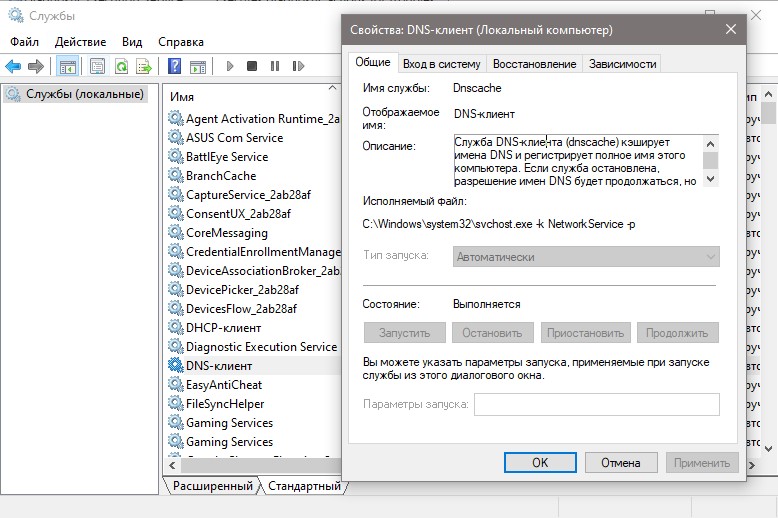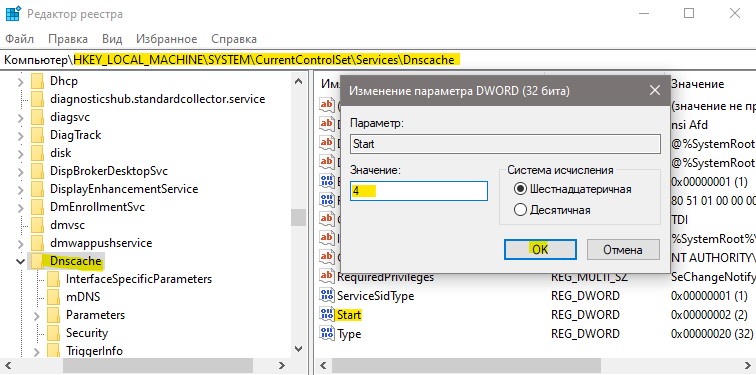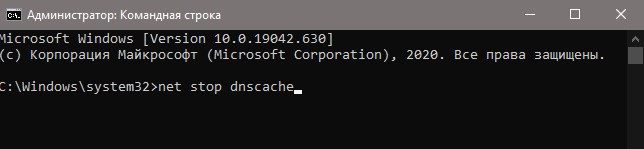Если вы видите сообщение Запрошенная пауза, продолжение или остановка недействительна для этой службы. для DNSCache, Winmgmt, TrustedInstaller то этот пост вас заинтересует.
net stop dnscache Не работает
Если вы не можете остановить службу DNS Cache, то это связано с изменениями, внесенными в операционную систему Windows. Служба DNS-клиента в ОС Windows используется для разрешения DNS. Сначала он запрашивает локально или подключается к удаленному DNS-серверу, если запрос не был сделан раньше. Перезапуск службы был одним из способов устранения любой проблемы с DNS. Однако, если вы больше не можете это делать и получили. Запрошенная пауза, продолжение или остановка недействительны для этой службы, тогда этот пост раскрывает причину.
Запрошенная пауза, продолжение или остановка недействительна для этой службы.
При попытке выполнить любую из таких операций из командной строки (net stop dnscache) или при переходе в оснастку «Службы» и открытии службы «DNS-клиент» эти параметры отключены или недоступны.
Начиная с Windows 10 21H1 и Windows 11, все пользовательские операции отключены для всех учетных записей пользователей, в том числе для учетной записи администратора.
Полное сообщение об ошибке выглядит так:
Запрошенная пауза, продолжение или остановка недопустима для этой службы.
Дополнительную помощь можно получить, набрав NET HELPMSG 2191.
net helpmsg 2191
Такие параметры, как flushdns, displaydns, работают, но не этот. Раздражает то, что если есть изменения и время кэширования клиента велико, будет трудно получить доступ к некоторым веб-сайтам.
Что делать, если нет возможности перезапустить DNS-клиент?
Вы можете изменить его, используя метод реестра, используя учетную запись администратора. Обязательно сделайте резервную копию реестра перед внесением любых изменений.
Откройте командную строку «Выполнить», введите regedit и нажмите клавишу Enter.
Откроется редактор реестра.
Перейдите к:
HKEY_LOCAL_MACHINE SYSTEM CurrentControlSet Services DNSCache Parameters
Щелкните правой кнопкой мыши пустую область и создайте новый DWORD.
Задайте для Name значение MaxCacheTtl и задайте значение в секундах. По умолчанию 86400 секунд, что составляет один день.
Повторите то же самое и создайте еще один DWORD с именем MaxNegativeCacheTtl и значением 5.
Это обеспечит обновление локального кеша DNS каждые несколько часов.
Как очистить кеш DNS клиента?
Такие команды, как Clear-DnsClientCache и ipconfig / flushdns, по-прежнему работают, и вы можете выполнять их из командной строки или PowerShell. Оба очистят локальный кеш, а затем, при необходимости, последует перезапуск.
Что такое кэш резольвера DNS?
Чтобы ускорить преобразование имени веб-сайта в IP-адрес и, следовательно, загрузку веб-сайта, Windows поддерживает локальную копию имени веб-сайта в IP-адрес в своем локальном кеше. Когда у вас это есть, браузеру не нужно связываться с DNS, и вместо этого он может использовать это. Поскольку он периодически обновляется, работает хорошо.
Как просмотреть кеш DNS?
В командной строке выполните команду ipconfig / displaydns, чтобы просмотреть все веб-сайты и их разрешенные IP-адреса. Он будет доступен в следующем формате:
- Название записи
- Тип записи
- Время жить
- Длина данных
- Раздел
- Запись A (хост)
Если вы используете PowerShell, вы можете использовать команду Get-DnsClientCache. Он предлагает лучшую визуализацию по сравнению с длинной прокруткой командной строки.
Надеюсь, сообщение было легким для понимания, и теперь вы знаете, почему вы получили ошибку при попытке перезапустить DNS-клиент в службах.
.
- Remove From My Forums
-
Question
-
How do I disable the windows 10 DNS client service (DNS local Cache).
C:WINDOWSsystem32>net stop dnscache
The requested pause, continue, or stop is not valid for this service.
Answers
-
Hi Adithya,
Disable DNS Client through registry:
Go to HKEY_LOCAL_MACHINESYSTEMCurrentControlSetservicesDnscache,
Locate the Start registry key and change its value from 2 (Automatic) to 4 (Disabled)Disable DNS client through command line:
REG add «HKLMSYSTEMCurrentControlSetservicesDnscache» /v Start /t REG_DWORD /d 4 /f
Bests,
Please remember to mark the replies as answers if they help.
If you have feedback for TechNet Subscriber Support, contact
tnmff@microsoft.com.-
Proposed as answer by
Monday, April 9, 2018 5:04 AM
-
Marked as answer by
Adithya A C
Wednesday, April 11, 2018 5:18 AM
-
Proposed as answer by
- Remove From My Forums
-
Question
-
How do I disable the windows 10 DNS client service (DNS local Cache).
C:WINDOWSsystem32>net stop dnscache
The requested pause, continue, or stop is not valid for this service.
Answers
-
Hi Adithya,
Disable DNS Client through registry:
Go to HKEY_LOCAL_MACHINESYSTEMCurrentControlSetservicesDnscache,
Locate the Start registry key and change its value from 2 (Automatic) to 4 (Disabled)Disable DNS client through command line:
REG add «HKLMSYSTEMCurrentControlSetservicesDnscache» /v Start /t REG_DWORD /d 4 /f
Bests,
Please remember to mark the replies as answers if they help.
If you have feedback for TechNet Subscriber Support, contact
tnmff@microsoft.com.-
Proposed as answer by
Monday, April 9, 2018 5:04 AM
-
Marked as answer by
Adithya A C
Wednesday, April 11, 2018 5:18 AM
-
Proposed as answer by
Содержание
- Ошибка NET HELPMSG 2182. Служба BITS уже запущена
- Исправить ошибку NET HELPMSG 2182 службы BITS в Windows 10
- 1. Устранения неполадок BITS
- 2. Проверка системных файлов
- 3. Перезапуск центра обновления
- 4. Сброс кэша Mcirosoft Store
- Как принудительно завершить процесс зависшей службы в Windows?
- Завершение зависшей службы с помощью TaskKill
- Принудительное завершение зависшей службы из PowerShell
- Анализ зависших процессов с помощью Resmon
- Process Explorer: Завершение зависшего процесса из-под SYSTEM
- Затребованная пауза продолжение или останов службы невозможны windows 10
- Windows 10 приостанавливает процессы
- Ответы (3)
- Svhost грузит процессор
- Видео
Ошибка NET HELPMSG 2182. Служба BITS уже запущена
Когда пользователь запускает устранение неполадок центра обновления, то увидит предупреждение «Затребованная служба уже запущена. Дополнительные сведения можно получить, наберите NET HELPMSG 2182«. Ошибка NET HELPMSG 2182 возникает при попытке обновить Windows 10 или открытии Microsoft Store.
Виновником ошибки NET HELPMSG 2182, когда служба BITS дает сбой, может быть корявое обновление, служба дала сбой или повреждение системных файлов.
Исправить ошибку NET HELPMSG 2182 службы BITS в Windows 10
В этом руководстве о том, как исправить ошибку NET HELPMSG 2182 в Windows 10, когда служба BITS уже запущена.
1. Устранения неполадок BITS
Наберите в поиске в меню пуск «Панель задач» и выберите «Мелкие значки«. Далее нажмите на «Устранение неполадок«. В левом столбце нажмите на «Просмотр всех категорий«.
В списке найдите «Фоновая интеллектуальная служба передачи BITS» и нажмите по ней дважды, чтобы автоматически исправить её.
2. Проверка системных файлов
Если выше способ не помог, то высока вероятность повреждения системных файлов. Запустите командную строку от имени администратора и введите ниже две команды по порядку, которые автоматически найдут и исправят sys файлы.
3. Перезапуск центра обновления
Сбросим центр обновления по умолчанию, так как старые обновления могут конфликтовать с версиями файлов. Для этого запуcтите командную строку от имени администратора и введите ниже команды по порядку, нажимая Enter после каждой.
Остановим службы, чтобы не мешали нам
Сбросим папки обновления при помощи создания новых
Запускаем обратно службы
4. Сброс кэша Mcirosoft Store
Если ошибка при установке или открытии Microsoft Store, то сбросим кэш приложения. Запустите командную строку от имени администратора и введите:
Источник
Как принудительно завершить процесс зависшей службы в Windows?
Как завершить процесс службы Windows, зависшей в статусе stopping (остановка)? Думаю, большинство администраторов Windows, встречалось с ситуациями, когда при попытке остановить (перезапустить) службу из графического интерфейса консоли управления службами (Services.msc), служба зависает намертво и висит в статусе Stopping. После этого вы не можете остановить службу в консоли, т.к. кнопки действий службы становятся недоступными. Самый простой способ – перезагрузить сервер, но это не всегда допустимо. Рассмотрим альтернативный способ, позволяющий принудительно завершить зависшую службу или процесс без необходимости перезагрузки.
Если в течении 30 секунд после попытки остановки службы, она не останавливается, Windows выводит сообщение:
При попытке остановить такую службу командой: net stop wuauserv, появляется сообщение:
The service is starting or stopping. Please try again letter.
Завершение зависшей службы с помощью TaskKill
Наиболее простой способ завершить зависшую служу – воспользоваться утилитой taskkill. В первую очередь нужно определить PID (идентификатор процесса) нашей службы. В качестве примера возьмем службу Windows Update, ее системное имя wuauserv (имя можно посмотреть в свойствах службы в консоли services.msc).
В командной строке с правами администратора (это важно, иначе будет ошибка access denied):
sc queryex wuauserv
В данном случае PID процесса — 816.
Чтобы принудительно завершить зависший процесс с PID 816:
taskkill /PID 816 /F
SUCCESS: The process with PID 816 has been terminated.
Данная команда принудительно завершит процесс службы. В дельнейшем можно вернуться в консоль управления службами и вручную стартовать службу (или совсем удалить эту службу, если она не нужна).
«Выстрел в голову» зависшей службы можно выполнить и более элегантно, не выполняя ручное определение PID процесса. У утилиты taskkill есть параметр /FI, позволяющий использовать фильтр для выбора необходимых служб или процессов. Вы можете остановить конкретную службу командой:
TASKKILL /F /FI “SERVICES eq wuauserv”
Или можно вообще не указывать имя, службы, завершив все сервисы в зависшем состоянии с помощью команды:
taskkill /F /FI “status eq not responding”
После этого служба, зависшая в статусе Stopping должна остановиться.
Принудительное завершение зависшей службы из PowerShell
Также вы можете использовать PowerShell для принудительной остановки службы. С помощью следующей команды можно получить список служб, находящихся в состоянии Stopping:
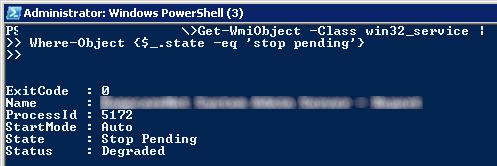
Анализ зависших процессов с помощью Resmon
Вы можете определить процесс, из-за которого зависла служба с помощью монитора ресурсов resmon.
Process Explorer: Завершение зависшего процесса из-под SYSTEM
Некоторые процессы, запущенные из-под SYSTEM, не может завершить даже локальный администратора сервера. Дело в том, что у него просто может не быть прав на некоторые процессы или службы. Чтобы завершить такие процесс (службы), вам необходимо предоставить локальной группе Administrators права на службу (процесс), а потом завершить их. Для этого нам понадобятся две утилиты: psexec.exe и ProcessExplorer (доступны на сайте Microsoft).
Источник
Затребованная пауза продолжение или останов службы невозможны windows 10
Сообщения: 51909
Благодарности: 14931
Сообщения: 51909
Благодарности: 14931
» width=»100%» style=»BORDER-RIGHT: #719bd9 1px solid; BORDER-LEFT: #719bd9 1px solid; BORDER-BOTTOM: #719bd9 1px solid» cellpadding=»6″ cellspacing=»0″ border=»0″>
это дало возможность настроить полный доступ Администратору в правах службы
Что под этим подразумевается? Исковеркали службу? Зачем?
Посмотрите в свойствах сетевого подключения, нет ли сторонних клиентов/протоколов.
Посмотрите в свойствах сетевого подключения, нет ли сторонних клиентов/протоколов. »
Сообщения: 51909
Благодарности: 14931
PATRI0T, в сообщении #2 я имел в виду безопасный режим с загрузкой сетевых драйверов (извиняюсь за неправильную формулировку).
Сетевая карта какая? Драйвер пробовали менять?
Сообщения: 51909
Благодарности: 14931
PATRI0T, можете проверить с другим провайдером?
» width=»100%» style=»BORDER-RIGHT: #719bd9 1px solid; BORDER-LEFT: #719bd9 1px solid; BORDER-BOTTOM: #719bd9 1px solid» cellpadding=»6″ cellspacing=»0″ border=»0″>
интернет то появляется то пропадает в течении часа. ни с чем связать не могу.
Фиксируйте, какой софт запускаете в это время.
Источник
Windows 10 приостанавливает процессы
Сегодня запустил ноутбук. Далее я запустил браузер, VSCode и Discord. В браузере я запустил музыку. Далее залез в Discord. Через несколько секунд у меня отрубается музыка. Я перехожу обратно в браузер и музыка снова возобновляется. Я снова захожу в Discord и ситуация повторяется. Я захожу в диспетчер задач и вижу, что у меня процессы приостанавливаются. Причём далеко не только браузер. Я через монитор ресурсов пытаюсь их возобновить, однако ничего не получается. Через несколько секунд они снова приостанавливаются.
Что в данной ситуации делать? Как отключить эту приостановку? Какой процесс или служба за это отвечает?
Ответы (3)
Добрый день.
Давайте на один сеанс отключим быстрый запуск компьютера. Это очистит оперативную память компьютера от возможного мусора.
Нажмите Пуск, Выключение и удерживая клавишу Shift, Завершение работы.
Был ли этот ответ полезным?
К сожалению, это не помогло.
Отлично! Благодарим за отзыв.
Насколько Вы удовлетворены этим ответом?
Благодарим за отзыв, он поможет улучшить наш сайт.
Насколько Вы удовлетворены этим ответом?
Благодарим за отзыв.
Можно попробовать отключить быстрый запуск компьютера. Его отключение очистит оперативную память компьютера от возможного мусора.
Довольно большое количество проблем иногда решает именно такой совет про выключение)
Для того, чтобы это сделать, нажмите Пуск, Выключение и удерживая клавишу Shift, Завершение работы.
Если не поможет, тогда попробуйте выполнить проверку на ошибки и восстановление системных файлов.
Для этого нажмите правой кнопкой на меню Пуск, выберите командная строка (администратор). Или «Windows PowerShell (администратор)».
В открывшемся окне напечатайте Dism /Online /Cleanup-Image /RestoreHealth и нажмите Enter.
Команда начнет выполняться, нужно подождать(иногда команда может выполняться и 30 минут, в это время может показаться, что всё «зависло»)
Обращайте внимание на пробелы в командах.
Затем напечатайте sfc /scannow и нажмите Enter.
Если и это не поможет, проверьте сохраняется ли проблема в режиме чистой загрузки
https://support.microsoft.com/ru-ru/help/929135.
Если и чистая загрузка не поможет-создайте нового пользователя и проверьте в нём, сохраняется ли проблема.
__
Если мой ответ вам помог, пожалуйста, отметьте его как ответ.
Disclaimer: В ответе могут быть ссылки на сайты не на сайты Microsoft, Все советы с таких сайтов Вы выполняете на свой страх и риск.
2 польз. нашли этот ответ полезным
Был ли этот ответ полезным?
К сожалению, это не помогло.
Отлично! Благодарим за отзыв.
Насколько Вы удовлетворены этим ответом?
Благодарим за отзыв, он поможет улучшить наш сайт.
Источник
Svhost грузит процессор
Часто причиной медленной работы компьютера является процесс svhost, который загружает процессор на 50-100%.
Основных причин по которым это происходит две:
1. Под процесс svhost маскируется вирус.
2. Под именем svhost скрывается много системных служб и процессов, и некоторые из них по разным причинам могут загружать процессор.
Сначала исключаем первую причину, загружаем cureit, или combofix (а лучше и то и другое) и проверяем систему, желательно в безопасном режиме.
Если вирусов нет, то ищем дальше:
1. Если svhost грузит процессор сразу после загрузки в течении 5-20 минут, и потом нагрузка уменьшается, то наиболее вероятно что глюк этот связан с автообновлением windows, заходим в панель управления и выключаем автообновление, перегружаемся, и сразу после загрузки системы смотрим загруженность процессора. Если нагрузки нет — поздравляю вы нашли виновника.
Однозначного решения этой проблемы нет, можно попробовать поставить обновление, но помогает оно не всем.
Если обновление не помогло есть еще один способ:
— откройте блокнот и скопируйте в него текст:
@echo ############ Anti-tormozzz WinAutoUpdate ###############
@REGSVR32 /s WUAPI.DLL
@REGSVR32 /s WUAUENG.DLL
@REGSVR32 /s WUAUENG1.DLL
@REGSVR32 /s ATL.DLL
@REGSVR32 /s WUCLTUI.DLL
@REGSVR32 /s WUPS.DLL
@REGSVR32 /s WUPS2.DLL
@REGSVR32 /s WUWEB.DLL
@net stop WuAuServ
@REN %windir%SoftwareDistribution sdold
@net start WuAuServ
@echo Done.
@pause
— в меню файл выберите сохранить как, в выпадающем списке тип файла укажите — все файлы и сохраните под именем antitormoz.bat
— запустите полученный файл
— для проверки помогло или нет откройте пуск — выполнить — wuauclt /detectnow — ок
— откройте диспетчер задач и посмотрите на загрузку процессора
Первые два варианта — наиболее вероятные проблемы, если эти решения вам не подошли, придется искать причину дальше.
Чтоб выявить виновника скачиваем и запускаем бесплатную утилиту Process Explorer.
Смотрим колонку CPU, находим процесс который грузит процессор, кликаем по нему два раза и открываем закладку Threads, в ней опять же смотрим колонку CPU и находим имя сервиса или dll, которые грузят процессор. Затем полученное таким образом имя файла или сервиса ищем в списке ниже, а если его там нет то придется погуглить.
Список служб и процессов наиболее часто вызывающих загрузку процессора:
1. Служба автообновления windows xp (реже windows 7) лечение расписано выше.
2. Служба «Прослушиватель домашней группы» (windows 7)
Лечение: Если вы состоите в домашней группе, то нажмите «Пуск», в поиске напишите «Службы» и откройте их, далее ищем службу «Прослушиватель домашней группы», нажимаем правой кнопкой мыши на нее и выбираем «Свойства», ставим «Тип запуска» — отключена.
3. Сетевые адаптеры и ipv6 (обычно касается windows 7 без сервиспака 1)
Лечение: Открываем пуск — панель управления — диспетчер устройств.
в диспетчере устройств в меню «вид» — «показать скрытые устройства».
Открыть вкладку «Сетевые адаптеры».
Если в списке есть клоны адаптера Microsoft 6to4 # цифра, их нужно удалить.
Чтоб проблема больше не возникала необходимо установить sp1 на windows 7.
Либо отключить поддержку ipv6.
4. Служба IP Helper
Лечение: Отключаем службу IP Helper, как отключить службу см пункт 2.
5. Драйвера на сетевую или звуковую карту.
Лечение: — установка более новой или более старой версии драйверов.
Список причин не исчерпывающий и будет дополняться.
Если у вас svhost грузить процессор и вы не можете разобраться почему, пишите в комментариях попробуем разобраться вместе.
Источник
Видео
🧐 Пауза или точка?…
StartAllBack Windows 11 ✅ Как Сделать Классическое Меню Пуск Виндовс 11 + Прозрачная Панель Задач
Бум импортозамещения! За июнь реализовано 17 проектов, всепропальщикам не показывать!
𝗣𝗢𝗥𝗧𝗔𝗟 𝟮 — Full Game Walkthrough | Полное Прохождение
Вкусный запеченый картофель в мультиварке.
Puzzles & Survival — эвент «Противостояние альянса» разбор всех заданий
«Перевоплощение» июнь 2022г. После продолжительной паузы, мы представляем новый выпуск.
05. Организация задач
Horizon Запретный Запад: Побочное задание — Вторая строфа
Horizon Zero Dawn (2020) (PC) #26►►► Жвачники — 2 побочки — сюжет
Служба DNS клиента в Windows 10 нужна для доступа в интернет. Она кэширует запросы серверов при посещении сайта, чтобы в следующий раз заход на сайт был быстрее. Открыв системные службы, можно обнаружить в свойствах DNS клиента, что кнопки «Остановить» и «Запустить» не кликабельны, и пользователь не может ничего сделать с этой службой. Как включить службу DNS-клиента в такой ситуации?
1. Через реестр
Нажмите Win+R и введите regedit, чтобы открыть редактор реестра. В реестре перейдите по пути:
HKEY_LOCAL_MACHINESYSTEMCurrentControlSetServicesDnscache- Справа дважды нажмите на Start и задайте 4, чтобы отключить DNS-клиент.
- Если DNS-клиент нудно включить, то задайте 3.
- 2 будет означать работа в автоматическом режиме.
- Перезагрузите ПК.
2. При помощи командной строки
Запустите командную строку от имени администратора и введите ниже команды:
net stop dnscache— остановить DNS-клиентnet start dnscache— остановить DNS-клиент
Смотрите еще:
- Как очистить кэш DNS в Windows
- Код ошибки 0x8007232B, DNS имя не существует при активации Windows
- DNS сервер не отвечает в Windows 10/7/8.1 — Что делать?
- Исправить DNS_PROBE_FINISHED_NXDOMAIN в браузере
- Ошибка DNS_PROBE_FINISHED_NO_INTERNET в браузере
[ Telegram | Поддержать ]

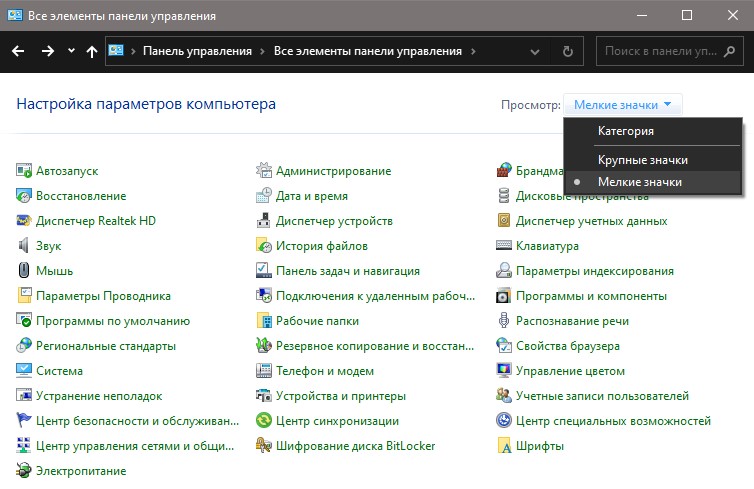
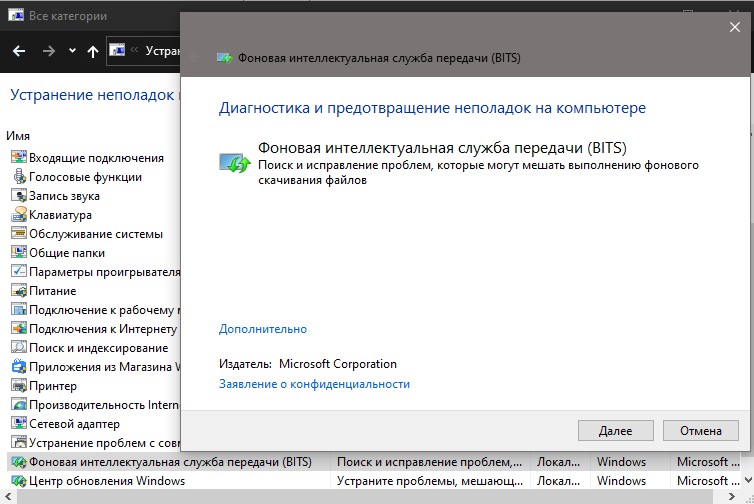


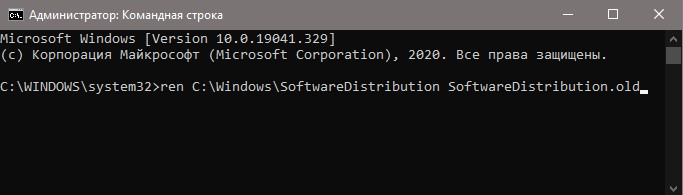

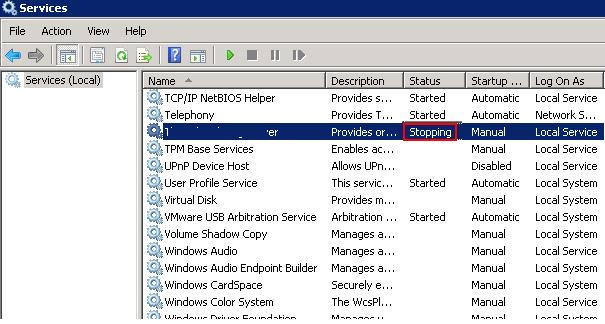

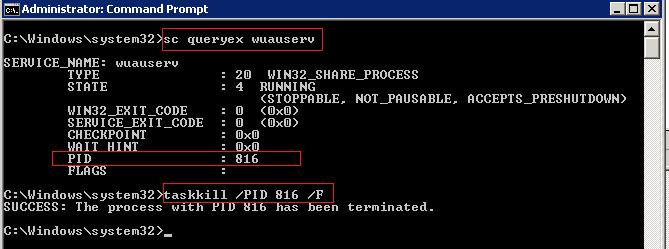
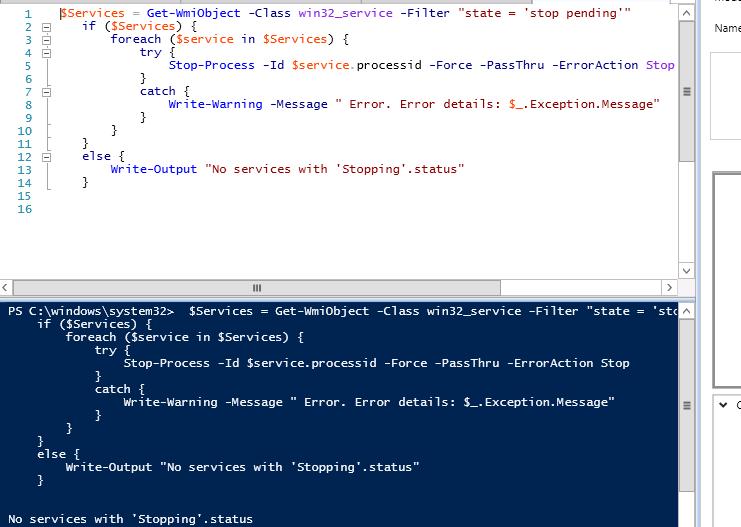

.jpg)